冻结单元格的特定区域,比如行或者列,在表格滚动的时候就不会发生变化的,首行冻结和首列冻结都有快捷方式,其他任意行或者列选择后直接点击冻结也是可以实现的,今天给大家分享一下如何操作。

excel2019冻结窗口教程
启动excel2019,然后找到需要冻结的数据,操作都是一样的,都是需要先选定行或者列
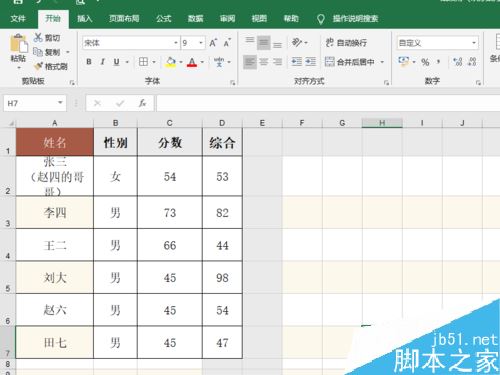
选择完成后点击上方工具栏的视图

视图下方子菜单有冻结窗口的命令,如图所示。
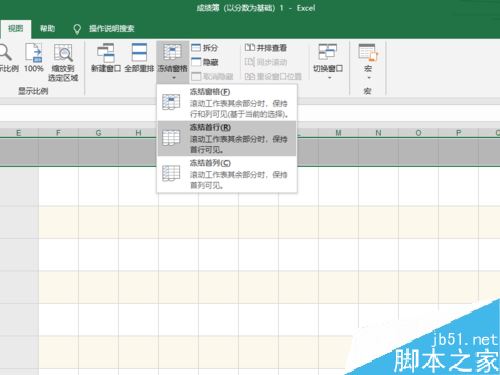
如图所示,然后往下滚动的时候这个冻结的首行是不会动的。
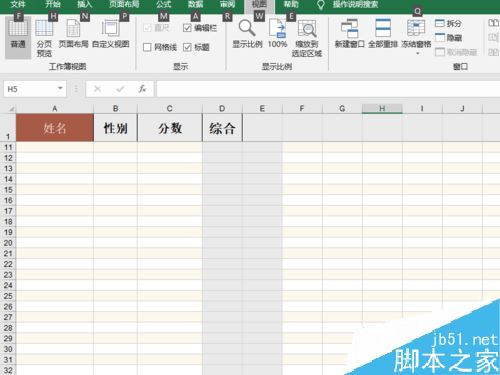
同样的操作,选择想要冻结的列,然后点击视图---冻结,同样是可以冻结的。
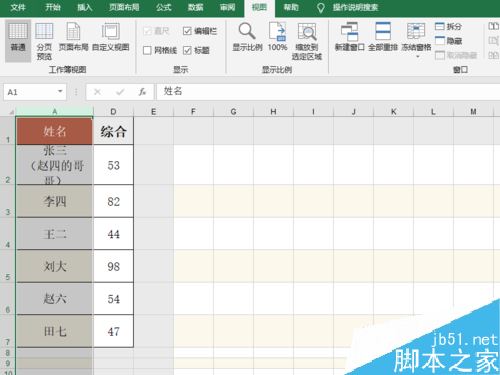
冻结后的单元格如果需要取消冻结,可以在视图----冻结窗口里边,找到取消冻结窗口即可。
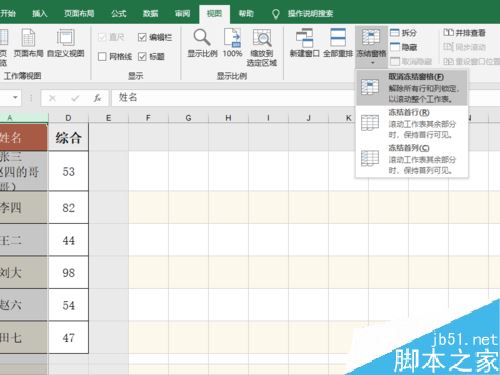
推荐阅读:
Excel2019怎么查找重复值?Excel2019显示重复项教程
excel2019怎么加密文件?excel2019文件加密教程
以上就是本篇文章的全部内容了,希望对各位有所帮助。如果大家还有其他方面的问题,可以留言交流,请持续关注脚本之家!